كيفية إصلاح حلقة WordPress "لا يوجد تحديث مطلوب"
نشرت: 2021-11-11هل حاولت تحديث WordPress ولكنك واجهت رسالة تقول "لا يوجد تحديث مطلوب: قاعدة بيانات WordPress الخاصة بك محدثة بالفعل" حتى عندما تعلم أنها ليست كذلك؟ لدينا شيء لك. في هذا الدليل ، سنوضح لك كيفية إصلاح حلقة WordPress "لا يوجد تحديث مطلوب" .
تعد مشكلة "لا يوجد تحديث مطلوب" واحدة من أكثر المشكلات إزعاجًا. تقول أن التثبيت الخاص بك محدث عندما لا يكون كذلك وفي بعض الحالات ، قد يحجبك عن لوحة تحكم المسؤول. في كل مرة تقوم فيها بتسجيل الدخول إلى لوحة التحكم الخاصة بك ، فإنك تواجه حلقة " لا يوجد تحديث مطلوب ".
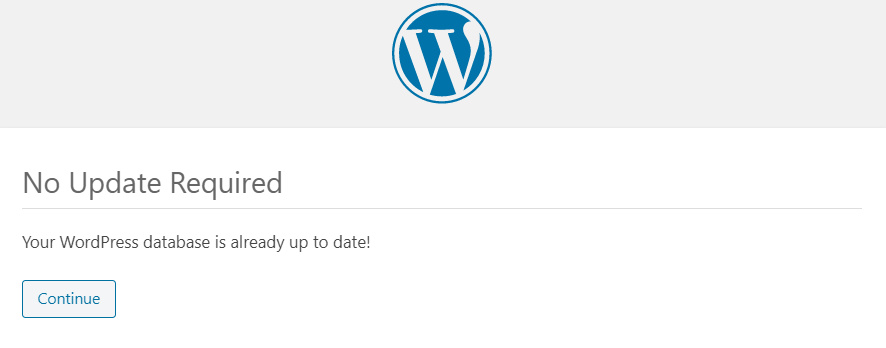
إذن كيف يمكنك الالتفاف على هذه الحلقة المخيفة والوصول إلى موقعك؟ أولاً ، يجب أن تعلم أن هذه مشكلة شائعة. قاعدة البيانات الخاصة بك لم تتلف ، ولا يزال موقعك آمنًا. في هذه المقالة ، سنعلمك عدة طرق لتجاوز حلقة " لا يتطلب تحديث ".
قبل أن ندخل في جميع الخيارات التي لديك لإصلاحها ، دعنا نفهم بشكل أفضل سبب حدوث الخطأ في المقام الأول حتى تتمكن من اتخاذ الاحتياطات اللازمة لتجنبه في المستقبل. دعنا نلقي نظرة سريعة على الأسباب الكامنة وراء حلقة WordPress No Update المطلوبة .
لماذا تحدث حلقة "لا يوجد تحديث مطلوب"؟
في معظم الأوقات ، يتم تشغيل حلقة WordPress No Update Required بسبب مشكلة في التخزين المؤقت. ومع ذلك ، لا يحدث هذا طوال الوقت ، حتى مع تمكين التخزين المؤقت ، مما يشير إلى أنه ليس كل نوع من أنواع ذاكرة التخزين المؤقت مسؤول عن هذه المشكلة. لكي نكون أكثر تحديدًا ، فإن التخزين المؤقت للكائن هو الدافع الرئيسي وراء هذه المشكلة المزعجة. ولكن ما هو كائن التخزين المؤقت؟
كائن التخزين المؤقت
التخزين المؤقت للكائن هو نوع محدد من التخزين المؤقت حيث يتم تخزين استعلامات قاعدة البيانات مؤقتًا في الذاكرة بحيث يمكن استردادها بسرعة عند الحاجة إليها في المستقبل. يأتي WordPress محملاً مسبقًا بذاكرة تخزين مؤقت للكائنات مضمنة تسمى WP_Object_Cache .
يعزز التخزين المؤقت للكائنات أداء موقع WordPress عن طريق تقليل عبء المعالجة على الخادم. يصبح هذا أكثر وضوحًا إذا كان موقعك يحتوي على قاعدة بيانات ضخمة ذات حجم حركة مرور مرتفع. في مثل هذه الحالات ، يمكن أن يصبح الاستعلام عن قاعدة البيانات سريعًا أمرًا مربكًا للخادم. هذا هو المكان الذي يساعد فيه التخزين المؤقت للكائنات من خلال تقديم استعلامات قاعدة البيانات من ذاكرة التخزين المؤقت بدلاً من إضافة استعلامات إلى الخادم.
الآن دعنا نفهم بشكل أفضل كيف يؤدي التخزين المؤقت للكائن إلى مشكلة عدم التحديث المطلوبة .
كيف يؤدي التخزين المؤقت للكائن إلى "التكرار غير المطلوب للتحديث"؟
عندما تحاول تحديث WordPress ، فإنه يبحث عن ملف في قاعدة البيانات لمعرفة ما إذا كان WordPress محدثًا بالفعل أو يتوفر إصدار جديد. بسبب التخزين المؤقت للكائن ، تم بالفعل تخزين هذا الملف مؤقتًا في وقت سابق ، لذلك يظهر الملف المخزن مؤقتًا "محدثًا" لـ WordPress.
هذا مهم لأنه عند محاولة تحديث التثبيت الخاص بك ، بدلاً من الملف الفعلي في قاعدة البيانات ، يقوم WordPress بقراءة الملف من ذاكرة التخزين المؤقت. نظرًا لأن الملف المخزن يشير إلى أن WordPress محدث بالفعل ، فستحصل على رسالة No Update Required ، حتى عندما يكون التحديث متاحًا.
إذا كنت في مثل هذا الموقف ، فاستمر في القراءة. في القسم التالي ، سنلقي نظرة على الخيارات المختلفة لحل حلقة " لا يتطلب تحديث " .
كيفية إصلاح حلقة "لا يوجد تحديث مطلوب" في WordPress
بعض الطرق الشائعة لحل الخطأ " لا يوجد تحديث مطلوب " هي:
- امسح ذاكرة التخزين المؤقت للموقع والخادم
- أعد تسمية ملف object-cache.php
- تحقق من تعارض البرنامج المساعد والقوالب
- أعد تشغيل PHP أو الخادم
- اتصل بشركة الاستضافة الخاصة بك
دعنا ننتقل إلى كل من الحلول المذكورة أعلاه واحدًا تلو الآخر.
1. امسح الموقع وذاكرة التخزين المؤقت للخادم
نظرًا لأنها مشكلة متعلقة بالتخزين المؤقت ، فإن أول ما عليك القيام به لإصلاح خطأ WordPress "لا يوجد تحديث مطلوب" هو مسح ذاكرة التخزين المؤقت لموقعك. سيؤدي هذا إلى إزالة جميع المحتويات المخزنة مؤقتًا التي تتضمن معلومات تحديث WordPress المخزنة مؤقتًا. دعونا نرى كيف يمكنك التخلص من ذاكرة التخزين المؤقت لموقعك.
مسح ذاكرة التخزين المؤقت باستخدام مكون إضافي للتخزين المؤقت
أسهل طريقة لتنظيف ذاكرة التخزين المؤقت لموقعك هي استخدام مكون إضافي للتخزين المؤقت. تختلف هذه الخطوة حسب الأداة التي تستخدمها ، ولكنها في معظم الحالات تتبع خطوات مماثلة. أولاً ، انتقل إلى لوحة تحكم المسؤول في موقعك وانتقل إلى إعدادات المكون الإضافي للتخزين المؤقت. ابحث عن خيار مسح ذاكرة التخزين المؤقت لمسح كل ذاكرة التخزين المؤقت للموقع. لمزيد من المعلومات حول كيفية القيام بذلك باستخدام SiteGround ، راجع هذا المنشور. للبحث عن أفضل ملحقات التخزين المؤقت ، ألق نظرة على هذا الدليل.
ومع ذلك ، لا يمكن مسح ذاكرة التخزين المؤقت باستخدام مكون إضافي للتخزين المؤقت إلا عندما يكون لديك حق الوصول إلى لوحة تحكم المسؤول. في بعض الحالات ، قد تؤدي حلقة No Update Required إلى تقييد المستخدمين من الوصول إلى لوحات المعلومات الخاصة بهم. إذا كانت هذه هي حالتك ، فستحتاج إلى القيام بما يلي.
امسح ذاكرة التخزين المؤقت باستخدام WP-CLI
WP-CLI هي أداة سطر أوامر تتيح لك الوصول إلى موقع WordPress الخاص بك عبر واجهة سطر الأوامر. إنها أداة قوية تسمح لك بتنفيذ كود WordPress دون الوصول إلى لوحة القيادة الخاصة بك.
أول شيء عليك القيام به هو الاتصال بسطر أوامر الخادم الخاص بك عبر SSH وتثبيت WP-CLI. من سطر الأوامر ، قم بتغيير الدليل إلى الدليل الجذر لموقعك باستخدام الأمر التالي.
cd ~ / your / website / path // استبدله بالمسار الفعلي لموقعك
بمجرد دخولك إلى الدليل الجذر للموقع ، قم بتنفيذ الأمر التالي لمسح ذاكرة التخزين المؤقت بالكامل.
مسح ذاكرة التخزين المؤقت wp
يمكنك أيضًا الاطلاع على مزيد من التوثيق لأمر wp-cache flush على صفحة الويب الرسمية.
امسح ذاكرة التخزين المؤقت باستخدام SSH
إذا لم تكن مرتاحًا لاستخدام WP-CLI أو تريد تجنبه لأي سبب من الأسباب ، فيمكنك مسح ذاكرة التخزين المؤقت لموقعك عبر سطر أوامر Linux. أولاً ، يجب عليك الاتصال بسطر أوامر الخادم الخاص بك عبر SSH ثم استخدام الأمر التالي لمسح كل ذاكرة التخزين المؤقت إذا كان موقعك يستخدم Redis.
ريديس- كلي فلوشال غير متزامن
إذا كان موقعك يستخدم Memcached ، فاستخدم الأوامر التالية.
مضيف محلي telnet 11211 flush_all استقال
مسح ذاكرة التخزين المؤقت عبر لوحة تحكم المضيف (على سبيل المثال ، SiteGround)
هناك طريقة أخرى لمسح ذاكرة التخزين المؤقت لموقعك وهي عبر لوحة تحكم مضيفك. تسمح لك معظم شركات الاستضافة بالقيام بذلك. تختلف هذه الخطوة حسب مزود الاستضافة الخاص بك ، لكن معظمهم يتبعون نمطًا مشابهًا. بدلاً من ذلك ، يمكنك أيضًا أن تطلب من مزود الاستضافة مسح كل ذاكرة التخزين المؤقت نيابة عنك.
لأغراض العرض التوضيحي ، في هذا القسم ، سنوضح لك كيفية مسح ذاكرة التخزين المؤقت لـ SiteGround باستخدام لوحة التحكم الخاصة بهم.
انتقل إلى لوحة تحكم SiteGround وانتقل إلى Site Tools> Speed> Caching. هناك ، ستجد علامتي تبويب لـ Dynamic cache و Memcached ، على التوالي.
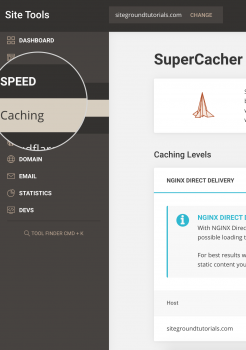
انتقل إلى علامة التبويب Dynamic Cache لمسح ذاكرة التخزين المؤقت الديناميكية الخاصة بالموقع. تجدر الإشارة إلى أنه يمكنك مسح ذاكرة التخزين المؤقت الديناميكية لكل موقع على حدة. ما عليك سوى تحديد موقعك ، والضغط على زر Flush Cache .
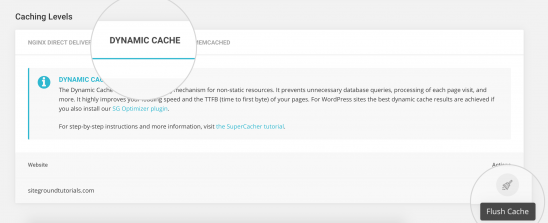

بعد ذلك ، تحتاج إلى مسح Memcached أيضًا. بخلاف Dynamic Cache ، يمكنك مسح Memcached لجميع المواقع مرة واحدة. انتقل إلى علامة التبويب Memcached واضغط على زر Flush Cache في الأسفل.
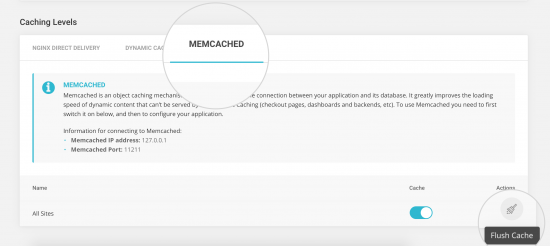
عد الآن إلى موقعك وتحقق مما إذا كانت حلقة No Update Required قد تم إصلاحها. إذا تم حل مشكلة موقعك ، فتهانينا! يمكنك الذهاب. ومع ذلك ، إذا لم يتم حل مشكلتك ، فانتقل إلى الخطوة التالية.
2. إعادة تسمية ملف cache.php object
إذا لم ينجح مسح ذاكرة التخزين المؤقت من أجلك ، فقد تحتاج إلى تجاهل ملف object-cache.php . يخزن هذا الملف جميع ذاكرة التخزين المؤقت للكائن ، لذلك من خلال إعادة تسميته ، سيتم إسقاط جميع ذاكرة التخزين المؤقت للكائنات المخزنة.
للقيام بذلك ، انتقل إلى الدليل الجذر لموقعك باستخدام لوحة تحكم المضيف أو عميل FTP مثل FileZilla. بمجرد دخولك إلى دليل الموقع ، انتقل إلى مجلد wp-content وحدد موقع ملف object-cache.php .
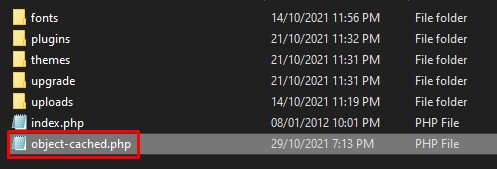
أعد تسمية الملف إلى أي شيء آخر ، مثل object-cache-old.php أو أي شيء تريده. سيؤدي هذا إلى تجاهل المحتوى المخزن مؤقتًا حاليًا في الملف وسيمنحك الوصول إلى لوحة تحكم المسؤول.
بعد ذلك ، انتقل إلى لوحة تحكم المسؤول وابحث عن إعدادات المكون الإضافي للتخزين المؤقت. امسح كل ذاكرة التخزين المؤقت للموقع من المكون الإضافي. بعد ذلك ، انتقل إلى الدليل الجذر لموقعك مرة أخرى ، وابحث عن ملف object-cache.php . إذا تم إعادة إنشاء الملف ، فهذا يعني أن WordPress قد تجاهل الملف السابق وأنشأ الآن ملف ذاكرة تخزين مؤقت جديد.
أخيرًا ، حاول تحديث WordPress مرة أخرى ، يجب أن يعمل هذه المرة. ومع ذلك ، إذا لم يتم حل المشكلة بعد ، فإن الشيء التالي الذي يجب عليك فعله هو التحقق من وجود مكون إضافي أو تعارض في المظهر.
3. تحقق من وجود الإضافات أو الموضوعات المتضاربة
يعد تعارض المكون الإضافي أو القالب أحد الأسباب الأكثر شيوعًا لأخطاء WordPress. من المحتمل أن يكون أحد المكونات الإضافية الخاصة بك ، خاصة مكونات التخزين المؤقت الإضافية ، قد أحدث تعارضًا مع مكون إضافي أو سمة أخرى. إذا كان هناك مكون إضافي آخر على موقعك يحتوي على إمكانيات التخزين المؤقت ، فقد يتسبب ذلك في حدوث تعارض مع المكون الإضافي الرئيسي للتخزين المؤقت. بغض النظر عن السبب ، يمكن أن يؤدي ذلك إلى تشغيل حلقة No update المطلوبة .
لإصلاح هذه المشكلة ، تحتاج إلى تحديد المكون الإضافي الإشكالي. لهذا الغرض ، قم بإلغاء تنشيط جميع المكونات الإضافية الخاصة بك. إذا لم تكن متأكدًا من كيفية القيام بذلك ، فراجع دليلنا حول كيفية إلغاء تنشيط المكونات الإضافية بكميات كبيرة.
بالنسبة لهذا العرض التوضيحي ، سنوضح لك كيفية القيام بذلك من لوحة تحكم المسؤول. انتقل إلى المكونات الإضافية> جميع المكونات الإضافية ، وحددها جميعًا باستخدام مربع الاختيار العلوي الأيسر ، واضبط الإجراء المجمع على إلغاء التنشيط ، واضغط على زر تطبيق . سيؤدي هذا إلى إلغاء تنشيط جميع المكونات الإضافية الخاصة بك.
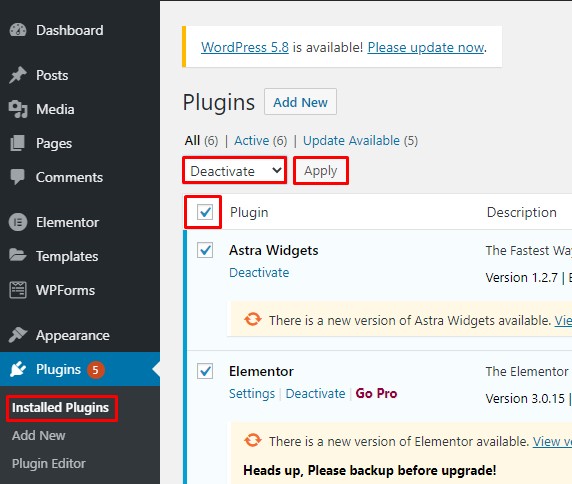
على العكس من ذلك ، إذا لم تتمكن من الوصول إلى لوحة تحكم WP Admin ، فلا يزال بإمكانك إلغاء تنشيط جميع المكونات الإضافية من الدليل الجذر لموقعك. يمكنك الوصول إلى الدليل الجذر لموقعك عبر لوحة تحكم المضيف أو عميل FTP مثل FileZilla.
بمجرد دخولك إلى الدليل الجذر للموقع ، حدد موقع مجلد plugins في مجلد wp-content . بعد ذلك ، أعد تسميته إلى أي شيء آخر مثل plugins-old أو أي شيء تريده لتعطيل جميع المكونات الإضافية مرة واحدة.
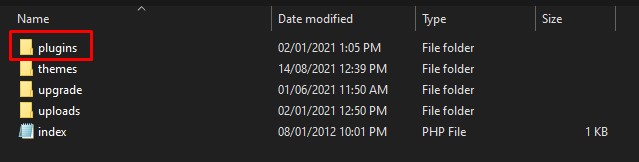
بعد إلغاء تنشيط جميع المكونات الإضافية ، انتقل إلى موقعك وحاول الوصول إلى لوحة تحكم المسؤول. إذا كنت لا ترى الخطأ لا يوجد تحديث مطلوب ، فهذا يؤكد أن المشكلة تكمن في مكون إضافي.
بعد ذلك ، تحتاج إلى تحديد المكون الإضافي الخاطئ. للقيام بذلك ، ابدأ في تنشيط كل مكون إضافي واحدًا تلو الآخر حتى تواجه الخطأ مرة أخرى. بمجرد تحديد المكون الإضافي الذي يسبب المشكلة ، يمكنك الرجوع إلى الإصدار السابق أو الاتصال بالمطور للحصول على الدعم الفني. بدلاً من ذلك ، يمكنك تجربة بعض المكونات الإضافية الأخرى لتحقيق نفس الوظيفة. على سبيل المثال ، إليك قائمة بأفضل ملحقات التخزين المؤقت لـ WordPress في عام 2021.
إذا لم ينجح أي من الحلول المذكورة أعلاه في إصلاح حلقة WordPress "لا يوجد تحديث مطلوب" ، فتابع إلى الحل التالي.
4. أعد تشغيل PHP والخادم
باستخدام الطرق السابقة ، يجب أن يكون معظم المستخدمين قادرين على حل مشكلة " عدم التحديث" المطلوبة . ومع ذلك ، قد تواجه هذه المشكلة أحيانًا حتى إذا لم يكن لديك مكون إضافي نشط للتخزين المؤقت مثبت على موقعك.
يحتوي WordPress نفسه على بعض آليات التخزين المؤقت للكائنات التي تخزن ذاكرة التخزين المؤقت دون أي مكون إضافي للتخزين المؤقت. بينما يتم تخزين WP_Object_Cache لفترة قصيرة فقط ، إلا أنه في حالات نادرة ، قد يؤدي إلى ظهور الخطأ " لا يلزم التحديث ".
إذا كان الأمر كذلك ، يمكنك محاولة إعادة تشغيل PHP باستخدام لوحة تحكم مضيفك أو الاتصال بفريق دعم العملاء. بدلاً من ذلك ، يمكنك أيضًا محاولة إعادة تشغيل الخادم الخاص بك لمسح جميع أشكال ذاكرة التخزين المؤقت ونأمل أن تحل مشكلتك.
5. اتصل بموفر المضيف
حتى الآن ، رأينا جميع الإصلاحات الممكنة التي يمكنك إجراؤها من جانبك لإصلاح حلقة WordPress "لا يوجد تحديث مطلوب". نأمل ، الآن ، يجب أن يكون معظمكم قادرًا على حل المشكلة.
ومع ذلك ، إذا كنت لا تزال تواجه نفس المشكلة حتى بعد تجربة جميع الحلول المذكورة أعلاه ، فقد حان الوقت للاتصال بمزود الاستضافة. لسوء الحظ ، لا يوجد شيء يمكنك القيام به من جانبك ، لذا من الأفضل الاتصال بفريق دعم خبير.
نأمل أن يكون لدى مقدم خدمة الاستضافة فريق قادر يمكنه مساعدتك في إيجاد حل لهذه المشكلة المزعجة.
استنتاج
بشكل عام ، يعد تحديث WordPress محدثًا أمرًا في غاية الأهمية لأن التحديثات الجديدة تأتي مع ميزات مفيدة وإصلاحات أخطاء مهمة. قد يكون عدم القدرة على تحديث موقعك أمرًا مزعجًا للغاية ويمكن أن تكون حلقة No Update Required أحد الأسباب.
تنشأ المشكلة في المقام الأول بسبب تعارض مع التخزين المؤقت للكائن. بينما يعد التخزين المؤقت ضروريًا لتحسين أداء موقعك ، إذا لم يتم التعامل معه بشكل صحيح ، فقد يؤدي إلى حدوث مشكلات على موقعك.
في هذه المقالة ، ناقشنا الأسباب والطرق المختلفة لإصلاح حلقة No Update المطلوبة في WordPress. لقد رأينا كيف يمكن أن يؤدي التخزين المؤقت للكائن إلى حدوث الخطأ المخيف وقد يؤدي إلى إبعادك عن لوحة تحكم المسؤول. بالإضافة إلى ذلك ، ألقينا نظرة مفصلة على جميع الحلول الممكنة لإصلاح المشكلة.
باختصار ، أول شيء يمكنك القيام به هو مسح ذاكرة التخزين المؤقت للموقع. إذا لم يؤد ذلك إلى حل المشكلة ، فأنت بحاجة إلى إعادة تسمية ملف object-cache.php يدويًا . إذا استمرت المشكلة ، فمن الأفضل التحقق من وجود تعارضات بين المكونات الإضافية / السمات. في معظم الحالات ، بعد ذلك ، سيختفي الخطأ No Update Required ، ولكن إذا لم تكن هذه هي حالتك ، فقد يكون إعادة تشغيل PHP أو الخادم الخاص بك هو الحل. أخيرًا ، إذا لم يفلح أي شيء ، فيجب عليك الاتصال بمزود الاستضافة للحصول على الدعم الفني ومساعدتك في إصلاح حلقة No Update المطلوبة .
هل سبق لك أن واجهت حلقة No Update المطلوبة المزعجة على موقعك؟ كيف تمكنت من الالتفاف حوله؟ أي اقتراح قد ترغب في مشاركته؟ اسمحوا لنا أن نعرف في التعليقات أدناه.
إذا أعجبك هذا الدليل ، نوصيك بمراجعة البرامج التعليمية التالية لإصلاح أخطاء WordPress الشائعة:
- فشل تحديث WordPress خطأ: كيفية إصلاحه
- WordPress تسجيل الدخول لا يعمل؟ كيف تصلحها
- كيفية إصلاح شاشة الموت البيضاء في WordPress (WSoD)
